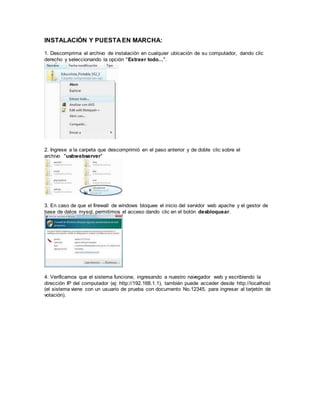
Instalación y puesta en marcha
- 1. INSTALACIÓN Y PUESTA EN MARCHA: 1. Descomprima el archivo de instalación en cualquier ubicación de su computador, dando clic derecho y seleccionando la opción "Extraer todo...". 2. Ingrese a la carpeta que descomprimió en el paso anterior y de doble clic sobre el archivo "usbwebserver" 3. En caso de que el firewall de windows bloquee el inicio del servidor web apache y el gestor de base de datos mysql, permitimos el acceso dando clic en el botón desbloquear. 4. Verificamos que el sistema funcione, ingresando a nuestro navegador web y escribiendo la dirección IP del computador (ej: http://192.168.1.1), también puede acceder desde http://localhost (el sistema viene con un usuario de prueba con documento No.12345, para ingresar al tarjetón de votación).
- 2. 5. Para ingresar al sistema de administración escriba la dirección IP del computador seguido de /administrador (Ej: http://192.168.1.1/administrador), también puede acceder desde http://localhost/administrador (los datos de acceso como administrador son: usuario: admin, clave: admin). Se recomienda cambiar la clave la primera vez que ingrese al sistema. Tenga en cuenta: Los pasos 2 y 3 deberán repetirse cada vez que entre a Windows o cambie de computador. AJUSTAR NUESTRO SISTEMA DE VOTACIÓN: Después de habilitar nuestro sistema de votación, necesitamos hacer algunos ajustes, para iniciar el proceso de votaciones estudiantiles de nuestra institución. Para ello tenga en cuenta lo siguiente: 1. Desde el menú de administrador seleccionamos la opción "Configuración general" para cambiar los parámetros iniciales (nombre de la institución, descripción elecciones, act ivar votación y voto protegido por contraseña). También podremos configurar las categorías que deseamos activar para las votaciones (personero, consejo, etc) y los grados que participarán con su voto.
- 3. 2. Luego se podrá configurar la "Lista de candidatos" que deseamos habilitar para cada categoría, escribiendo los datos básicos de cada uno, acompañado de una foto. Si desea crear candidatos por grado (sólo se muestran a los estudiantes que pertenecen a ese grado), deberá agregar categorías con el mismo nombre de los grados que aparecen registrados en el sistema (ej: si el nombre del grado es octavo, la categoría se deberá llamar también octavo), y asignarlas a los nuevos candidatos por grado; esto hará que a la hora de votar, los estudiantes que hacen parte de ese grado puedan elegir a su candidato. 3. El siguiente paso es importar los datos de los estudiantes que estarán habilitados para las votaciones. Para ello debemos preparar una hoja de cálculo con los campos: grado (numérico - verificar el código de cada grado en la opción "Configurar grados"), nombres, apellidos, documento y contraseña (opcional). Este archivo se debe guardar en formato CSV (valores separados por coma), para subirlo al sistema a través de la opción "Importar datos estudiantes". Es importante verificar que todos los estudiantes se hayan importado correctamente, ingresando a la opción "Consulta de estudiantes por grado", en donde se muestra la lista de estudiantes habilitados para votar. 4. Para finalizar podemos crear más "Administradores del sistema" con permisos limitados (sólo existe un superadministrador), que nos ayudarán como jurados o testigos en nuestro proceso de votación. 5. Para iniciar el proceso de votación desde cualquier computador de su red, abra el navegador web (recomendamos Firefox) y escriba la dirección IP del servidor (equipo donde está instalado EducoVota) o nombre de la máquina (ej: http://192.168.1.1 ó http://servidorvotaciones). Si desea cambiar el logo, por el de su institución, deberá reemplazar el archivo EscudoColegio.png, que se encuentra dentro de la carpeta "iconos".
